Microsoft tiếp tục thay đổi các thiết lập Windows 10 với mỗi phiên bản, cuối cùng nhằm mục đích loại bỏ Control Panel. Với bản cập nhật Fall Creators Update, chúng ta sẽ xem xét để các tính năng cài đặt mới được Microsoft thêm vào nhé.
Từ những tính năng mới như ghép nối điện thoại hoặc tùy chỉnh phát lại video đến những cải tiến về những tính năng hiện có như Gaming và Windows Update, Settings (cài đặt) đã có một số cải tiến tuyệt vời.
Mẹo nhanh: Người dùng có thể dễ dàng truy cập Settings bất kỳ lúc nào bằng cách nhấn phím Windows + I. Bài viết này sẽ liệt kê một số tính năng mới của hai cập nhật Creators Updates gần đây.
Các tính năng cài đặt mới của bản cập nhật Windows 10 Fall Creators Update
Bản cập nhật Fall Creators Update (1709)
1. Storage Sense
Storage Sense là một tính năng mới trong bản cập nhật Creators Update, nhưng có một số tùy chọn mới đã được thêm vào. Truy cập nó qua System > Storage > Change how we free up space.
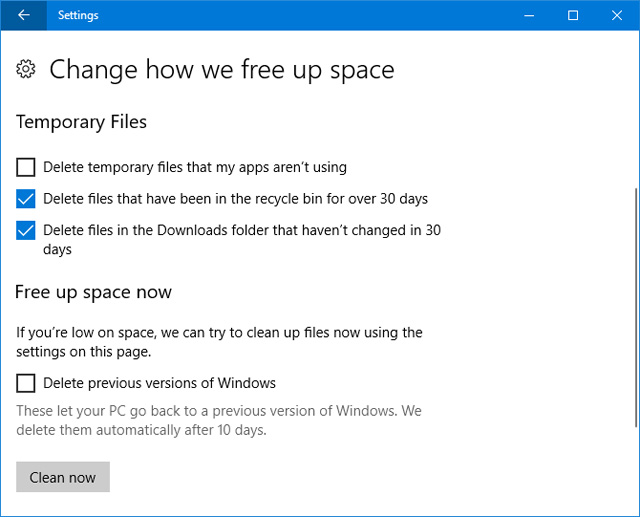
Bây giờ người dùng có thể bật Delete files in the Downloads folder that haven’t been changed in 30 days (xóa file trong thư mục Downloads sau 30 ngày) và cũng có thể Delete previous versions of Windows (xóa phiên bản trước của Windows). Cách thứ hai được sử dụng sau khi nâng cấp lên Windows 10, tuy nhiên lưu ý rằng chúng sẽ tự động được xóa sau 10 ngày dù bạn có sử dụng Storage Sense hay không.
- Một số thủ thuật giải phóng không gian ổ cứng máy tính Windows 10
- Cách bật chế độ tự động giải phóng bộ nhớ Windows 10 Creators Update
Bật Storage sense và chọn tùy chọn bạn muốn. Click vào Clean now nếu muốn giải phóng không gian ngay lập tức, thay vì sử dụng dung lượng đĩa thấp hoặc đợi 30 ngày trôi qua.
2. Phone
Phần Phone mới cho phép người dùng liên kết iPhone hoặc điện thoại Android với máy tính Windows 10. Nhấp Add a phone để bắt đầu và làm theo hướng dẫn. Bạn cần phải xác minh số điện thoại và tải xuống ứng dụng theo yêu cầu.
Tính năng này vẫn còn rất mới. Hiện tại, bạn có thể sử dụng tính năng chia sẻ trên điện thoại để chọn Continue on PC. Thao tác này sẽ gửi nội dung được hỗ trợ, chẳng hạn như liên kết trang web thẳng đến máy tính.
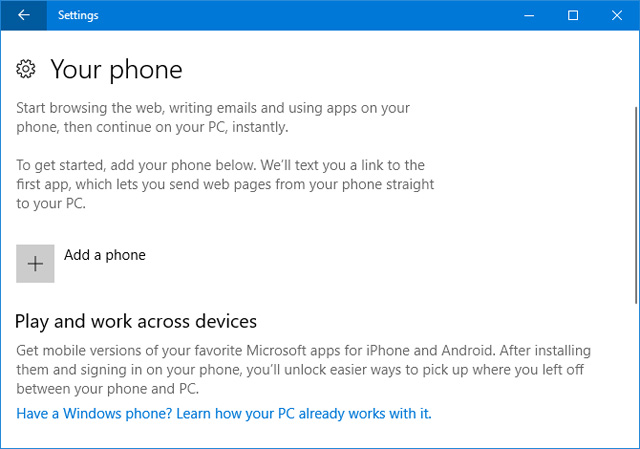
Nếu sử dụng Android, bạn cũng có thể sử dụng Microsoft Launcher. Vuốt sang phải để nhận nguồn cấp dữ liệu về sự kiện, tin tức và ứng dụng yêu thích.
Tính năng Phone này chắc chắn sẽ được cải tiến trong bản cập nhật Windows 10 trong tương lai. Trước đây, Microsoft đã nói về việc nhận cảnh báo cuộc gọi đến và công cụ Timeline để tải các ứng dụng đã được khởi chạy trước đó. Đáng buồn thay, những điều này không có trong bản cập nhật Fall Creators Update.
3. People
Có thể nhiều người đã nhận thấy biểu tượng mới trên Taskbar, đó là biểu tượng của tính năng People. Nó cho phép người dùng gắn các địa chỉ liên hệ vào Taskbar để truy cập nhanh. Nhấp vào biểu tượng này trong Taskbar để khởi động, nó sẽ kết nối vào các ứng dụng như Mail và Skype, tuy nhiên người dùng cũng có thể thêm bạn bè và gia đình theo cách thủ công vào ứng dụng People.
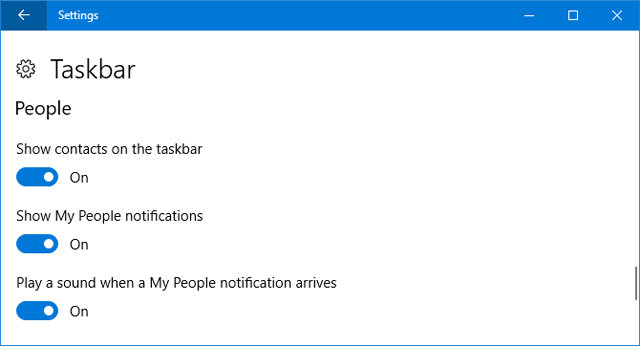
Để chỉnh sửa, hãy đi tới Personalization > Taskbar và cuộn tới phần People. Ở đây có các tùy chọn như Show contacts on the taskbar để hiện các số liên hệ trên thanh Taskbar, Show My People notifications để chỉnh sửa cài đặt thông báo và Play a sound when a My People notification arrives để phát âm thanh khi có thông báo đến.
4. Video Playback
Một số ứng dụng như Edge, Movies & TV và Netflix sử dụng nền tảng video của Windows 10. Bây giờ, bạn có thể tùy chỉnh cài đặt này bằng cách đi tới Apps > Video playback.
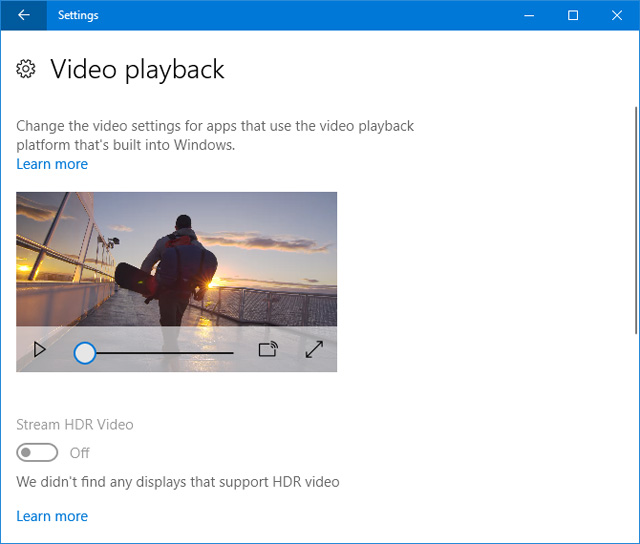
Nếu màn hình hỗ trợ High Dynamic Range (HDR), người dùng có thể bật Stream HDR Video để tận hưởng tốc độ tối đa. Ngoài ra, nó còn có các tính năng như Automatically process video to enhance it và Allow video to play at a lower resolution cho những người cần tiết kiệm băng thông.
5. Sign-in Options
Cài đặt này được tìm thấy trong Accounts > Sign-in options, bên dưới Privacy. Ở đây người dùng sẽ một tùy chọn Use my sign-in info to automatically finish setting up my device after an update or restart (Sử dụng thông tin đăng nhập để tự động kết thúc thiết lập thiết bị sau khi cập nhật hoặc khởi động lại).
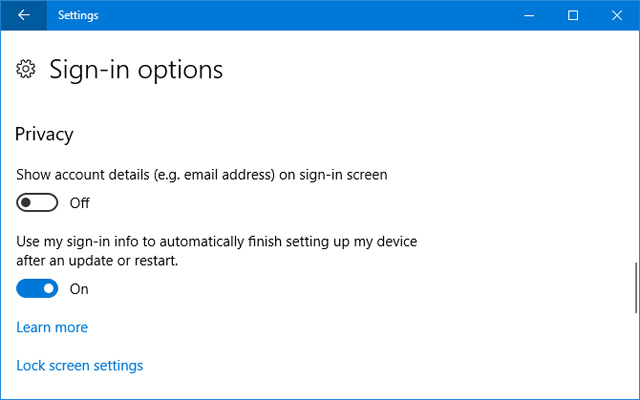
Tùy chọn này được bật theo mặc định. Sau khi cập nhật cho Windows hoặc ứng dụng được hỗ trợ, hệ thống phải khởi động lại hoặc tắt, nó sẽ tự động đăng nhập để có thể hoàn tất quy trình. Sau khi hoàn tất, sẽ tự động đăng xuất.
6. Gaming
Phần Gaming của Settings đã được giới thiệu trong bản cập nhật Creators Update trước đó, nhưng một số tính năng mới đã được thêm vào.
Trong Game DVR, bây giờ người dùng có thể chọn Record game audio only (chỉ quay video âm thanh game). Tương tự, trong Broadcasting, chỉ có thể Broadcast game audio only (chỉ truyền âm thanh game). Điều này có nghĩa là bạn không thể ghi âm giọng nói hoặc âm thanh hệ thống trong khi quay hoặc phát trực tuyến.
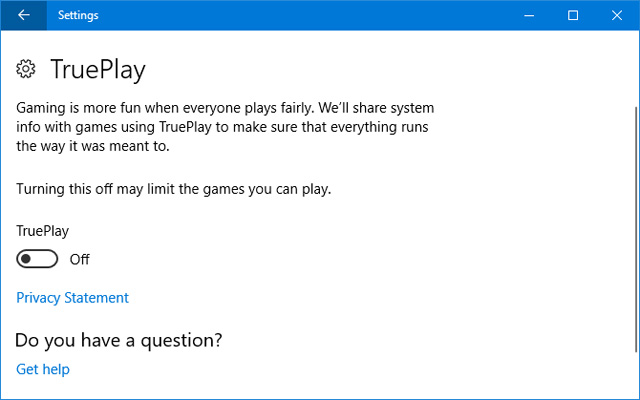
TruePlay là một tính năng mới, mặc dù trong Windows 10 không giải thích chức năng của nó. Về cơ bản, đây là công cụ chống gian lận của Microsoft. Các trò chơi được hỗ trợ sẽ chạy trong quy trình được bảo vệ để giảm thiểu các cuộc tấn công. Trò chơi cũng sẽ được theo dõi để tránh gian lận với dữ liệu sau đó được phân tích và gửi cho các nhà phát triển nếu phát hiện gian lận.
Trang Xbox Networking cung cấp thông tin về trạng thái kết nối, hiệu suất (độ trễ và mất gói tin) và tính tương thích của Xbox Live (kiểu NAT và kết nối máy chủ). Nếu phát hiện sự cố, bạn có thể nhấp vào Fix it để tự động giải quyết chúng.
7. Ease of Access
Một số công cụ trong phần Ease of Access nhận được các tính năng mới. Đầu tiên, Magnifier cung cấp cho người dùng lựa chọn Invert colors và Enable smooth bitmap. Tùy chọn thứ hai này nhằm mục đích làm cho mọi thứ trở nên rõ ràng hơn khi phóng to ở mức cao.
Bạn cũng sẽ tìm thấy một danh sách các phím tắt để điều khiển Magnifier. Nhấp vào Show all keyboard shortcuts để mở rộng danh sách.
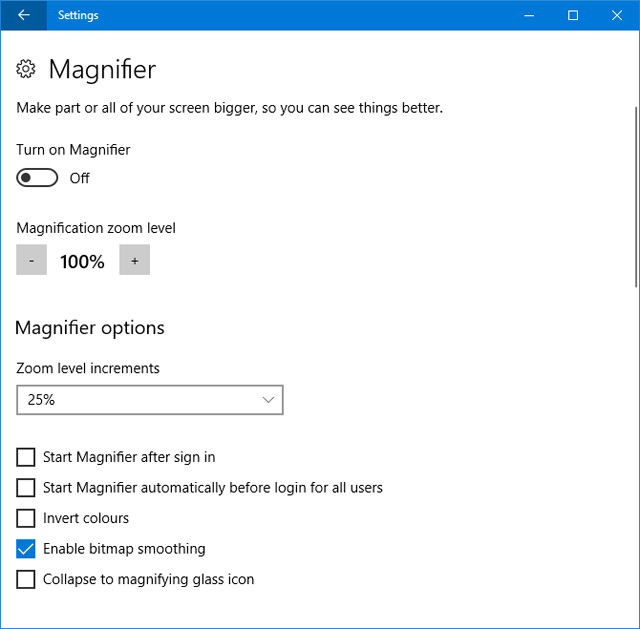
Thứ hai, truy cập Ease of Access > Color & high contrast, người dùng sẽ thấy tính năng này thường được gọi là High contrast. Cài đặt vẫn như vậy nhưng giờ đây có thêm Color filters, điều này giúp những người có độ nhạy màu hoặc mù màu xem màn hình rõ ràng hơn.
Bật Apply color filter để kích hoạt tính năng này. Sau đó sử dụng trình đơn thả xuống Choose a filter để thay đổi giữa các tùy chọn như Greyscale, Invert và Deuteranopia.
8. Cortana
Tất cả cài đặt Cortana hiện được nhóm lại với nhau trong Settings. Cortana > Talk to Cortana cho phép người dùng thiết lập cách Cortana được kích hoạt như thông qua lời nói, phím tắt, hoặc màn hình khóa.
Permissions & History thu thập những gì Cortana được cho phép quản lý thay người dùng. Có một thiết lập mới ở đây là Windows Cloud Search giúp xác định xem nội dung điện toán đám mây được hiển thị trong Windows Search.
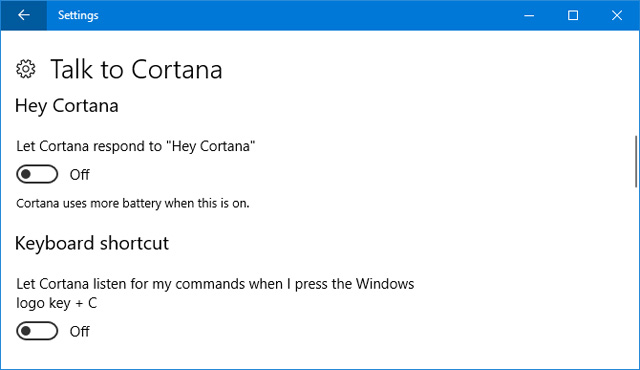
Nhấp vào Manage the information Cortana can access from this device để chuyển đến một trang khác, ở đây có các cài đặt để thay đổi Location, Contacts, email, calendar and communication history và cho phép Browsing history.
Cortana > Notifications cung cấp các tùy chọn để bật Send notifications between devices (gửi thông báo giữa các thiết bị). Điều này có nghĩa là Cortana sẽ cho bạn biết khi nào điện thoại ở mức pin thấp hoặc bỏ lỡ một thông báo.
9. Windows Update
Những người có băng thông giới hạn sẽ hài lòng khi biết rằng bản cập nhật này đã thêm tính năng giới hạn băng thông khi tải bản cập nhật.
Chuyển đến Update & Security > Advanced options > Delivery Optimization > Advanced options. Ở đây người dùng có thể giới hạn tỷ lệ phần trăm băng thông được sử dụng để tải các bản cập nhật. Thanh trượt chỉ cung cấp 5% thấp nhất, vì vậy bạn không thể chặn hoàn toàn các bản cập nhật.
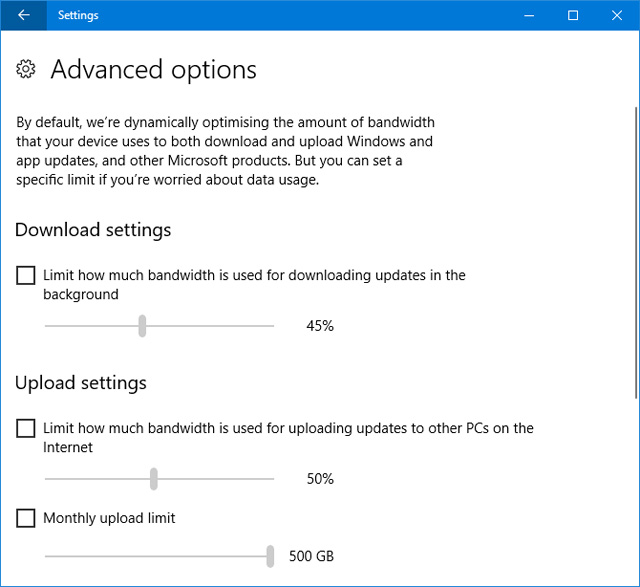
Bản cập nhật Creators Update (1703)
Windows thay đổi nhanh chóng trong những ngày này. Tò mò về những gì thay đổi trong Windows Update trước mang lại? Đây là những cài đặt quan trọng nhất khi nâng cấp từ bản cập nhật Anniversary Update.
1. Night Light
Ứng dụng của bên thứ ba như F.lux đã được một thời gian, nó tuyên bố để giúp cải thiện thói quen ngủ của bạn. Bây giờ Microsoft đã tích hợp tính năng này vào Windows 10. Người dùng có thể truy cập qua System > Display > Night light settings, chức năng Night Light sẽ thay đổi nhiệt độ màu của màn hình.
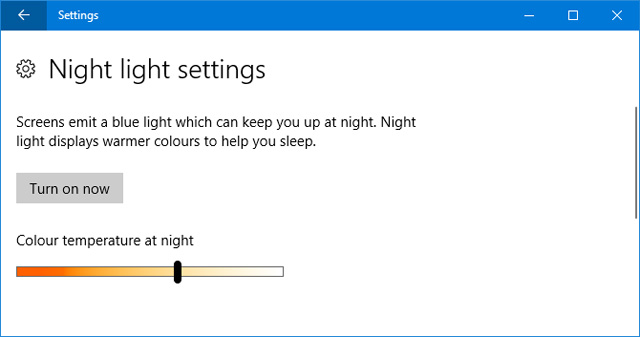
Click vào Turn on now và sử dụng thanh trượt để điều chỉnh theo ý thích. Bạn có thể đặt mức độ riêng hoặc lên lịch bằng cách bật tùy chọn Schedule night light.
2. Storage Sense
Nếu cảm thấy khó chịu với việc phải kiểm soát lưu lượng không gian lưu trữ miễn phí, hoặc chỉ muốn giữ mọi thứ gọn gàng, bạn sẽ thích tính năng Storage Sense mới này. Truy cập tính năng này bằng cách vào System > Storage và bật thanh trượt.
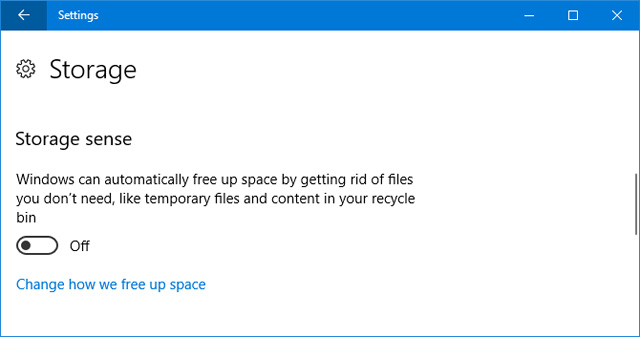
Sau đó, nhấp Change how we free up space, chọn cho phép và vô hiệu hóa các chức năng cụ thể. Tại thời điểm này, nó chỉ xóa các tập tin tạm thời mà các ứng dụng không sử dụng và các tệp trong thùng rác trong hơn 30 ngày, nhưng chúng ta hãy hy vọng nó sẽ mở rộng trong bản cập nhật trong tương lai.
3. Shared Experiences
Tính năng này được khởi chạy cùng với bản cập nhật Anniversary Update, cho phép người dùng bắt đầu một nhiệm vụ trên một một thiết bị và tiếp tục trên một thiết bị khác. Ban đầu nó chỉ hỗ trợ các thiết bị của Microsoft nhưng bây giờ đã được mở rộng cho Android, mặc dù số lượng các nhà phát triển hỗ trợ nó vẫn rất ít tại thời điểm này.
Tính năng này được bật theo mặc định trong System > Shared experience và ở đây có thể chọn những người chia sẻ hoặc nhận. My devices only giới hạn hơn, trong khi Everyone nearby cho phép những người trong vùng lân cận kết nối với máy tính của bạn.
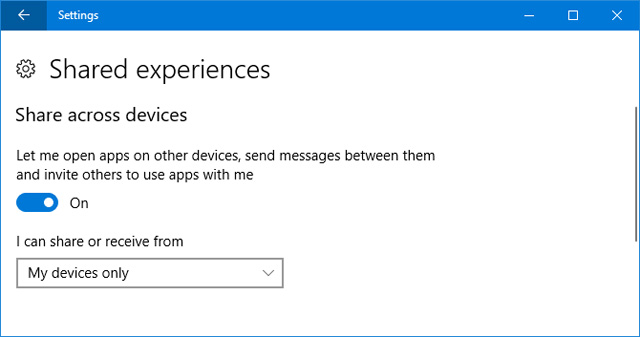
4. Themes
Đây không phải là tính năng hoàn toàn mới, nhưng Creators Update đã mang lại cho nó một giao diện được cải tiến và khả năng dễ dàng lưu theme và chuyển đổi các theme tùy chỉnh.
Để bắt đầu, hãy đến phần Personalization > Themes, chọn các phần tử như Background và Sounds để tùy chỉnh chúng. Sau khi xong, hãy nhấp vào Save theme để lưu thay đổi. Bạn cũng có thể nhấp vào Get more themes in the Store để duyệt qua bộ sưu tập.
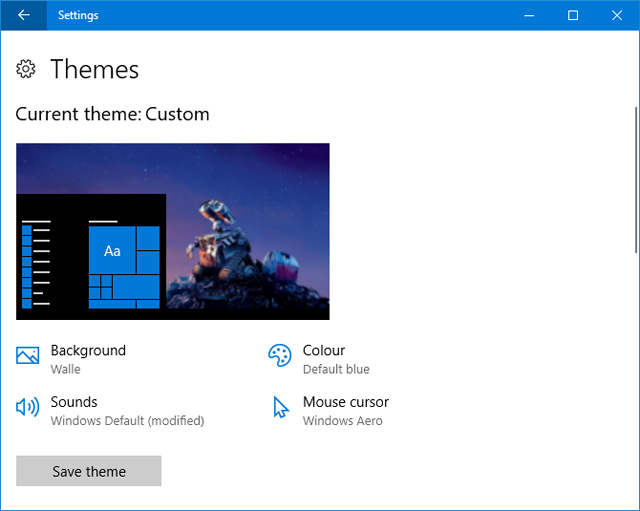
5. Cài đặt ứng dụng
Bây giờ người dùng có thể chọn nơi tải ứng dụng. Microsoft tuyên bố rằng chỉ cài đặt ứng dụng từ Windows Store chính thức vẫn chạy trơn tru. Tính năng này có thể hữu ích đối với nhiều người cùng sử dụng một máy tính.
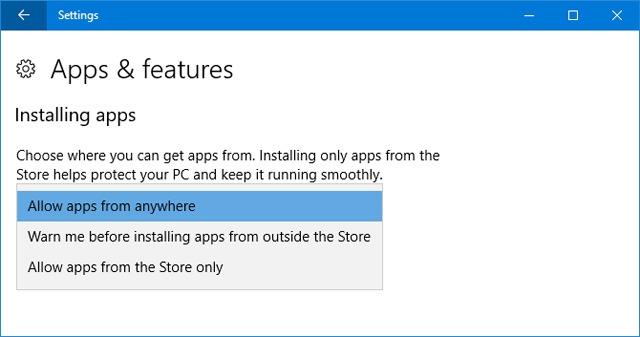
Để điều chỉnh cài đặt này, đi tới Apps > Apps & features và sử dụng trình đơn thả xuống Installing apps. Allow apps from anywhere (Cho phép tải ứng dụng từ bất cứ nguồn nào) là cài đặt mặc định nhưng người dùng cũng có thể chuyển sang Warn me before installing apps from outside the Store (Cảnh báo trước khi cài đặt ứng dụng từ bên ngoài Store) và Allow apps from the Store only (Chỉ cho phép tải ứng dụng từ Store).
6. Dynamic Lock
Dynamic Lock là tính năng sẽ tự động khóa máy tính khi phát hiện điện thoại của bạn đã di chuyển xa khỏi máy tính.
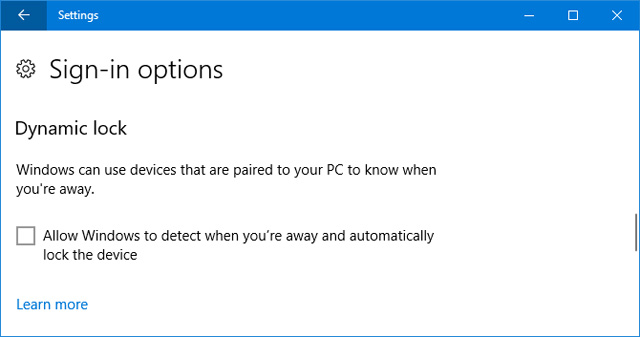
Để bắt đầu, đi tới Devices > Bluetooth & other devices, sau đó nhấp vào Add Bluetooth or other device để ghép nối điện thoại. Khi hoàn tất, quay lại Settings và đi tới Accounts > Sign-in options và chọn Allow Windows to detect when you’re away and automatically lock the device (Cho phép Windows phát hiện khi bạn đi và tự động khóa thiết bị).
7. Gaming
Phần Gaming là tính năng mới và có nhiều tính năng tùy chỉnh. Một số điều này đã có sẵn trong ứng dụng Xbox trước đây, nhưng bây giờ nó dễ dàng truy cập hơn qua Settings.
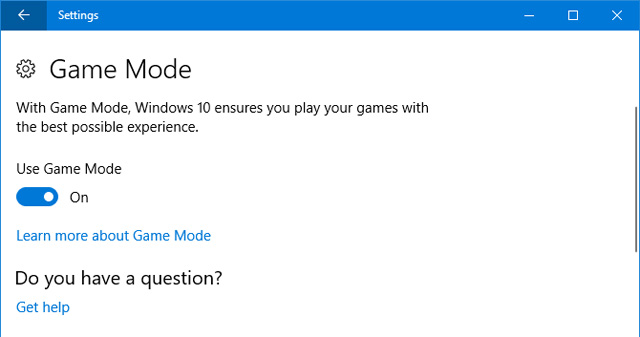
Game Bar cho phép bật lớp phủ trong trò chơi, cùng với việc thay đổi các phím tắt để thực hiện các hành động nhất định như chụp màn hình hoặc bật và tắt microphone. Tuy nhiên, lưu ý rằng Game Bar có thể làm chậm hệ thống của bạn. Nếu đang gặp các vấn đề về hiệu suất, hãy thử tắt tính năng này.
Game DVR cho phép bật quay hình nền để không bao giờ bỏ lỡ một khoảnh khắc tuyệt vời khi chơi game cùng với khả năng thay đổi thời gian chạy và chất lượng chụp. Cuối cùng, Game Mode kích hoạt tính năng self-titled, giúp cải thiện hiệu suất trò chơi.
8. Windows Update
Một số chức năng của Windows Update trong phần Update & security đã được tinh chỉnh. Trước đây sử dụng active hours để dừng hệ thống khởi động lại trong một khoảng thời gian cụ thể, nhưng giờ đây người dùng có thể chỉ định phạm vi lên đến 18 giờ.
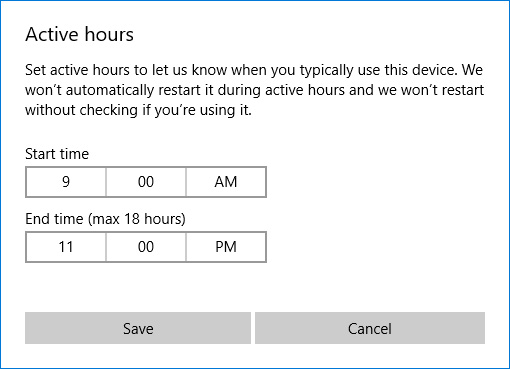
Nếu click vào Restart options, chọn tùy chọn Show more notifications để nhận thông báo cho hệ thống sắp khởi động lại.
Cuối cùng, có một phần Troubleshoot mới sẽ giúp giải quyết tất cả các loại sự cố có thể gặp phải với hệ thống như màn hình xanh hoặc các sự cố mạng. Nhấp vào trình khắc phục sự cố có liên quan, khởi chạy và tự động khắc phục bất kỳ vấn đề nào.
Tính năng Settings ưa thích mới của bạn là gì? Có điều gì bạn muốn Microsoft thêm vào không?
 Công nghệ
Công nghệ  Windows
Windows  iPhone
iPhone  Android
Android  Học CNTT
Học CNTT  Download
Download  Tiện ích
Tiện ích  Khoa học
Khoa học  Game
Game  Làng CN
Làng CN  Ứng dụng
Ứng dụng 











 Windows 11
Windows 11  Windows 10
Windows 10  Windows 7
Windows 7  Windows 8
Windows 8  Cấu hình Router/Switch
Cấu hình Router/Switch  Linux
Linux  Đồng hồ thông minh
Đồng hồ thông minh  Chụp ảnh - Quay phim
Chụp ảnh - Quay phim  macOS
macOS  Phần cứng
Phần cứng  Thủ thuật SEO
Thủ thuật SEO  Kiến thức cơ bản
Kiến thức cơ bản  Dịch vụ ngân hàng
Dịch vụ ngân hàng  Lập trình
Lập trình  Dịch vụ nhà mạng
Dịch vụ nhà mạng  Dịch vụ công trực tuyến
Dịch vụ công trực tuyến  Nhà thông minh
Nhà thông minh  Quiz công nghệ
Quiz công nghệ  Microsoft Word 2016
Microsoft Word 2016  Microsoft Word 2013
Microsoft Word 2013  Microsoft Word 2007
Microsoft Word 2007  Microsoft Excel 2019
Microsoft Excel 2019  Microsoft Excel 2016
Microsoft Excel 2016  Microsoft PowerPoint 2019
Microsoft PowerPoint 2019  Google Sheets - Trang tính
Google Sheets - Trang tính  Code mẫu
Code mẫu  Photoshop CS6
Photoshop CS6  Photoshop CS5
Photoshop CS5  Lập trình Scratch
Lập trình Scratch  Bootstrap
Bootstrap  Ứng dụng văn phòng
Ứng dụng văn phòng  Tải game
Tải game  Tiện ích hệ thống
Tiện ích hệ thống  Ảnh, đồ họa
Ảnh, đồ họa  Internet
Internet  Bảo mật, Antivirus
Bảo mật, Antivirus  Họp, học trực tuyến
Họp, học trực tuyến  Video, phim, nhạc
Video, phim, nhạc  Giao tiếp, liên lạc, hẹn hò
Giao tiếp, liên lạc, hẹn hò  Hỗ trợ học tập
Hỗ trợ học tập  Máy ảo
Máy ảo  Điện máy
Điện máy  Tủ lạnh
Tủ lạnh  Tivi
Tivi  Điều hòa
Điều hòa  Máy giặt
Máy giặt  Quạt các loại
Quạt các loại  Cuộc sống
Cuộc sống  Kỹ năng
Kỹ năng  Món ngon mỗi ngày
Món ngon mỗi ngày  Làm đẹp
Làm đẹp  Nuôi dạy con
Nuôi dạy con  Chăm sóc Nhà cửa
Chăm sóc Nhà cửa  Du lịch
Du lịch  Halloween
Halloween  Mẹo vặt
Mẹo vặt  Giáng sinh - Noel
Giáng sinh - Noel  Quà tặng
Quà tặng  Giải trí
Giải trí  Là gì?
Là gì?  Nhà đẹp
Nhà đẹp  TOP
TOP  Ô tô, Xe máy
Ô tô, Xe máy  Giấy phép lái xe
Giấy phép lái xe  Tấn công mạng
Tấn công mạng  Chuyện công nghệ
Chuyện công nghệ  Công nghệ mới
Công nghệ mới  Trí tuệ nhân tạo (AI)
Trí tuệ nhân tạo (AI)  Anh tài công nghệ
Anh tài công nghệ  Bình luận công nghệ
Bình luận công nghệ